Инсталација Виндовс 8 са другим системом у близини Виндовс 7 на једном рачунару

- 3754
- 388
- Mr. Dennis Cassin
Здраво! Напокон сам нашао времена да инсталирам Виндовс 8 и наравно напиши детаљан чланак са сликама за читаоце мог блога. Још нисам одлучио да потпуно напустим Виндовс 7, хтео сам да прво проверим Виндовс 8, да схватим да ли о томе пишу на Интернету и настављају своје закључке. Па сам одлучио Инсталирајте Виндовс 8 са другим системом у близини Виндовс 7, који је већ инсталиран на мом рачунару.

Цео процес инсталације Сада ћу покушати детаљно да сликам и допуним речи фотографијама. Желим да се извиним за квалитет фотографије одмах, јер сам инсталирао Виндовс 8 не на виртуелну машину, већ на редовном рачунару, нисам имао прилику да правим прелепе снимке екрана. Фотографирао сам цео процес на телефону и фотографирање монитора није баш згодан и у складу с тим да фотографија није баш :).
Али то ме неће спречити да демонстрирам процес инсталације Виндовс 8 за мене.Тако да ћу инсталирати осам на рачунару на којем је Виндовс 7 већ инсталиран. Ако желите да инсталирате Виндовс 8 као једини систем, можда чак и на новом рачунару, онда је ово упутство исто за вас, постоје и неке нијансе о којима ћу написати.
Да бисте инсталирали Виндовс 8, креирао сам још један одељак на чврстом диску, о томе како да радим у чланку Креирајте одељак на чврстом диску са стандардним алатом у систему Виндовс 7, ако такође желите да инсталирате осам са другим Систем, саветујем вам да створите исто додатно поглавље. Узео сам скоро 20 ГБ испод ње (хтео сам више, али на тврдом диску нема толико слободне меморије), за 32. прозоре за пражњење 8 Ово је довољно, за 64. бит је боље направити одјељак већег величина.
Припрема за инсталацију Виндовс 8
- Наравно да нам је потребан диск за покретање са Виндовс 8. Ако га немате, онда ћете то морати да урадите, прочитајте више о томе у чланку Како снимити слику прозора на диск? Креирајте инсталациони диск са Виндовс 7 (КСП, Виста, 8).
- Ако инсталирате Виндовс 8 поред већ инсталираног Виндовс 7, довољно је да једноставно створите додатни одељак, јер је то описано у чланку који је изнад горе наведеног.
- Ако инсталирате Виндовс 8 као једини систем, морат ћете форматирати ЦЦ Ц, приликом форматирања, све информације о њему ће се избрисати. Стога морате унапред да направите копију потребних датотека и сачувајте их на пример на диск Д.
- Инсталација на новом рачунару се разликује само разбијањем тврдог диска у одељке током процеса инсталације, написаћу више о томе.
Почињемо инсталирати Виндовс 8
Садржај
- Припрема за инсталацију Виндовс 8
- Почињемо инсталирати Виндовс 8
- Ако сте инсталирали Виндовс 8 са другим системом у близини Виндовс 7
- Закључак
Узимамо наш диск за покретање, ставимо је на ЦД / ДВД погон и поново покрените рачунар. Ако видите натпис Притисните било који за покретање са ЦД-а или ДВД-а ... Брзо притисните било који тастер и можете прескочити следећи одломак.
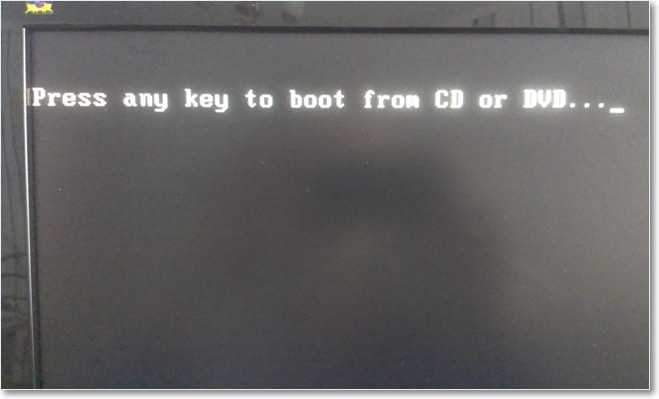
Ако се оптерећење са диска није почело, онда морате да одете у БИОС и подесите оптерећење са ЦД / ДВД дискова. Детаљи о томе како то читати у чланку Како поставити покретање са погона или флеш уређаја у БИОС-у. Ако сте учинили све у реду, када поново покренете рачунар, видећете натпис "Притисните било који тастер за покретање са ЦД-а или ДВД-а", настављамо.
Тада ће се појавити црни прозор са новим Виндовс 8 логотипом. Гледамо га и дивимо се 🙂

Затим ће се плави прозор појавити натпису "Почетак инсталације", поново чекамо док се не појави прозор са избором језика. Изаберите језик и кликните на "Даље".

Даље, у зависности од тога која скупштина инсталирате, појавиће се прозор са избором оперативног система за инсталацију. Видим то само, па само кликните на "Даље".
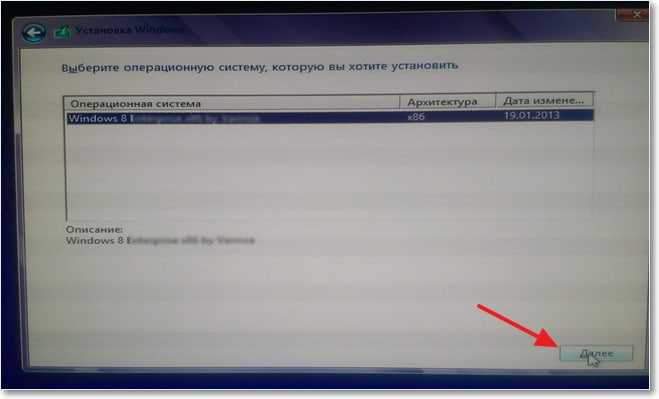
Прихватамо уговор о лиценци и кликните на "Даље".

Сљедећа тачка је вероватно најтеже током инсталационог процеса система Виндовс 8. Морате одабрати одељак у којем ћемо инсталирати систем. Када сам креирао одељак под Виндовс 8, назвао сам га да, тако да истичемо одељак који нам је потребан и кликнемо на "Подешавања диска", а затим "Формат". Биће порука да ће сви подаци из одељка бити уништени током форматирања. Кликните на "ОК".
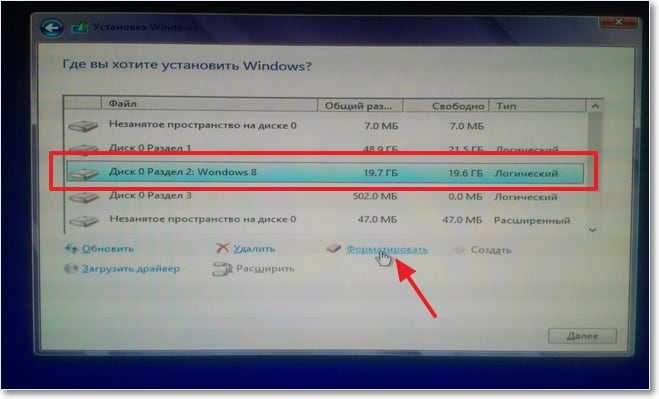
Ако направите Виндовс 8 инсталацију на новом рачунару, или нови чврсти диск, онда морате направити паузу диска у одељке. У оперативним системима Виндовс 8, овај процес се не разликује од Виндовс 7, па погледајте информације о распаду чврстог диска у чланку Како разбити нови чврсти диск приликом инсталирања Виндовс 7.
Након завршетка форматирања, поставили смо одељак који нам је потребан и кликните на "Даље".

Придржавамо процес копирања и припреме датотека. Најтежа ствар је иза, мало се можете опустити, након завршетка припреме за инсталацију, рачунар ће се поново покренути. Када притиснете било који тастер за покретање са ЦД-а или ДВД-а ... не дирамо ништа.
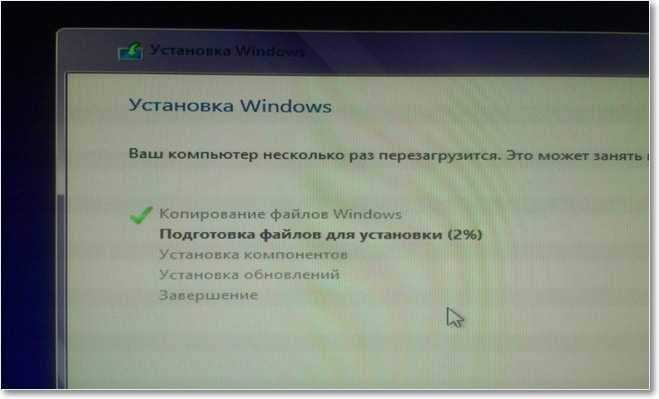
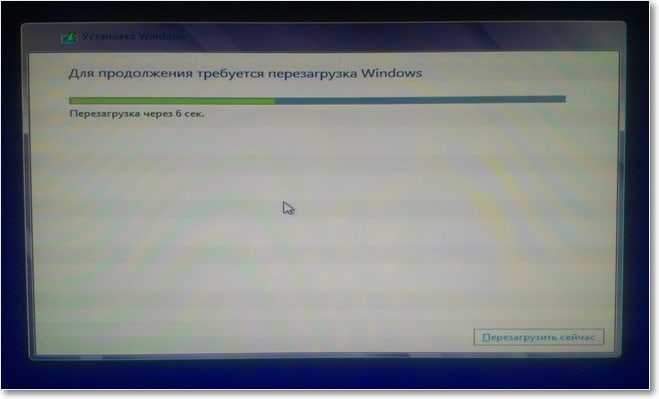
Након поновног покретања Виндовс 8 ће одмах почети да започне. Али ако инсталирате систем поред Виндовс 7, а затим се не плашите, седам није нестало нигде. Након још једне демонстрације прелепог логотипа, појавиће се прозор са избором оперативног система. Као што видите, и даље је Виндовс 7, али нисмо завршили инсталирање Виндовс 8, тако да га одаберемо.
Ако инсталирате Виндовс 8 као једини систем, онда нећете имати таквог прозора.

Настављамо инсталацију. На страници "Персонализација" уносимо име рачунара и одабире боју по укусу. Кликните на "Даље".

Следећа страница инсталације је "Параметри", мислим да касније можете да конфигуришете рачунар, а сада вас саветујем да одаберете "Користи стандардне параметре".
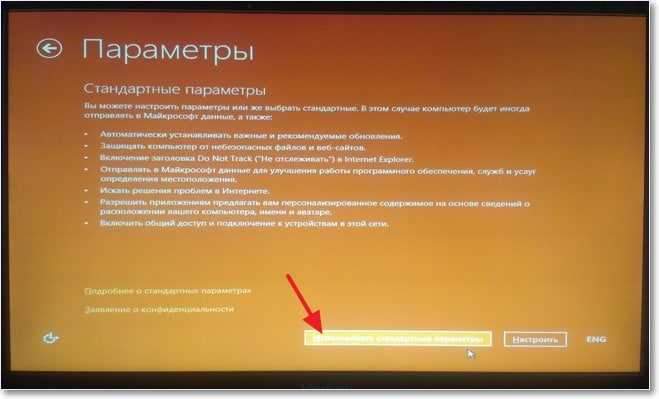 Вероватно већ знате да Виндовс 8 има снажно везивање за све врсте мрежних услуга од Мицрософта. Стога, чак и током процеса инсталације, понудимо се да се пријавимо или креирамо нови налог. Наравно да се морате повезати на Интернет. Саветујем вам да унесете систем под свој налогом, ако вам је потребно након инсталације, а сада само кликните на "Улаз без рачуноводства Мицрософт".
Вероватно већ знате да Виндовс 8 има снажно везивање за све врсте мрежних услуга од Мицрософта. Стога, чак и током процеса инсталације, понудимо се да се пријавимо или креирамо нови налог. Наравно да се морате повезати на Интернет. Саветујем вам да унесете систем под свој налогом, ако вам је потребно након инсталације, а сада само кликните на "Улаз без рачуноводства Мицрософт".

Изаберите "Локални рачун".

Унесите корисничко име, лозинку (ако је потребно) и кликните на дугме "Спремно".
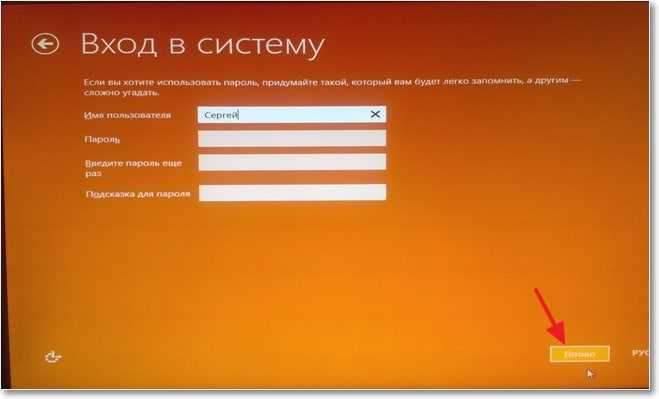
Морате мало да сачекате док се рачунар припрема за рад.

Све, ево га радна површина са плочицама.
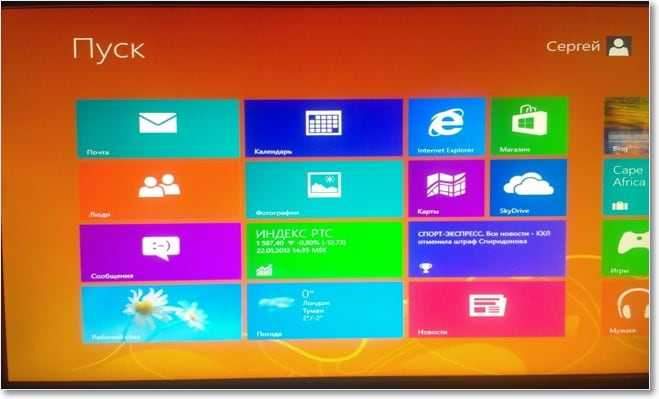 Кликните на плочицу на радној површини и појавићете се испред вас скоро иста радна површина као у Виндовс 7.
Кликните на плочицу на радној површини и појавићете се испред вас скоро иста радна површина као у Виндовс 7.

Све, уградња Виндовс 8 је готова! Можете почети да проучавате систем.
Ако сте инсталирали Виндовс 8 са другим системом у близини Виндовс 7
Као што сам већ написао, нема проблема са радом два система на једном рачунару. Али, није ми се допало на један тренутак са утоваром и одабиром оперативног система.
Функција управљања избором оперативног система узела је Виндовс 8, када је рачунар укључен, појављује се прекрасан прозор у којем можете да одаберете који је систем преузет, такође има могућност да конфигурише и систем и подразумевани систем. Све би било у реду, али предуго је.
Прво, Виндовс 8 почиње да се учитава, затим се појављује прозор са избором ОС-а.

Ја бирам Виндовс 7 (и најчешће је потребно тачно да га учитам) и тада се рачунар поново покреће и тек тада започиње учитавање Виндовс 7. Предуго је. Стога сам одлучио да решим проблем, а сада ћу поделити са вама.
Управо сам успео да је избор ОС-а за учитавање контролисао Виндовс 7. Она има прозор са избором оперативног система није тако леп, али брзо.
Учитавамо се у Виндовс 7. Кликните на "Старт" и у претрази пишемо "Цмд", У резултатима претраге покрећемо услужни програм Цмд.Еке.
Прозор се отвара у којем пишемо тим Мсцонфиг и кликните на "Ентер".

У прозору који се отвара, идите на картицу "Преузми", изаберите Виндовс 7, кликните на дугме "Користите подразумевано". Кликните на "Аппли" и "ОК". Слажемо се да ћемо се поново покренути.

Сада ће утоваривање и избор оперативног система управљати Виндовс 7.

Закључак
Такође бих волео да пишем о утисцима инсталације и са самог система Виндовс 8. Нећу пуно писати, искрено, већ сам мало уморан, а не да се појави мали чланак :).
волим то. Поступак инсталације није баш другачији од уградње оперативног система Виндовс 7, али још увек постоји истакнутост. Заиста волим ове вишеструке странице са великим елементима у стилу минимализма. Ако је брзина инсталације, затим Виндовс 8 је постављен брже од седам, нисам открио, али чинило ми се тако. Такође ми се допала чињеница да није било проблема са инсталирањем Виндовс 8 као другог система на једном рачунару.
Што се тиче самог система и интерфејса, свидело ми се и то. Нећу рећи да сам одушевљен, али цоол. И када одете на редовну радну површину, то је скоро исти прозори 7, само свеже или нешто слично. Нећу писати о брзини рада, све је овде појединац, али према мојим запажањима, Виндовс 8 ради не брже од седам.
То је све, ако имате било каквих питања, а затим их питајте у коментарима. Сретно пријатељи!
- « Креирајте одељак на чврстом диску са стандардним алатом у Виндовс 7
- Опера Како променити своју почетну страницу и подразумеване претраге? »

